
L'outil Ajustement permet de déplacer les sommets ou côtés et d'ajouter ou de supprimer des points de contrôle d'un polygone 3D.

Pour ajuster des polygones 3D :
Sélectionnez le polygone 3D à ajuster. Vous ne pouvez ajuster qu’un objet 3D à la fois.
Activez l’outil Ajustement dans la palette Outils de base.
Sélectionnez un mode dans la Barre des modes.

Mode |
Description |
|
Déplacer sommet |
Sélectionnez ce mode pour déplacer un sommet. |
|
Ajouter sommet |
Sélectionnez ce mode pour ajouter un sommet au polygone 3D. |
|
Supprimer sommet |
Sélectionnez ce mode pour supprimer un sommet du polygone 3D. |
Sélectionnez un sommet. Lorsque vous placez votre curseur sur un sommet, la flèche de sélection devient un carré et deux doubles flèches.
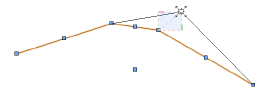
Ajustez le polygone 3D.
● Avec le mode Déplacer sommet, cliquez et faites glisser la souris pour déplacer le(s) sommet(s). Les contraintes définies limitent les possibilités de mouvement au plan de travail ou à l’un des axes. Relâchez le bouton de la souris à l’emplacement souhaité.
Vous pouvez également saisir les coordonnées exactes dans la Barre de données. Appuyez sur la touche Tab, saisissez les coordonnées et appuyez sur la touche Enter.
● Pour ajouter un sommet une fois le mode Ajouter sommet activé, déplacez le curseur sur un sommet existant proche de l’endroit où vous souhaitez ajouter le nouveau sommet. Le curseur devient une flèche avec deux pentagones bleus lorsqu’il est possible d’ajouter un sommet. Faites glisser le curseur à l’emplacement désiré pour le nouveau sommet. Cliquez sur le nouvel emplacement.
● Pour supprimer un sommet une fois le mode Supprimer sommet activé, cliquez sur le sommet à supprimer.
Une fonctionnalité similaire à l’outil Ajustement est disponible dans l’onglet « Objet » de la palette Info Objet; voir Modifier des objets basés sur des points de contrôle.